Casio EX-H30 Black: Расширенные настройки
Расширенные настройки: Casio EX-H30 Black
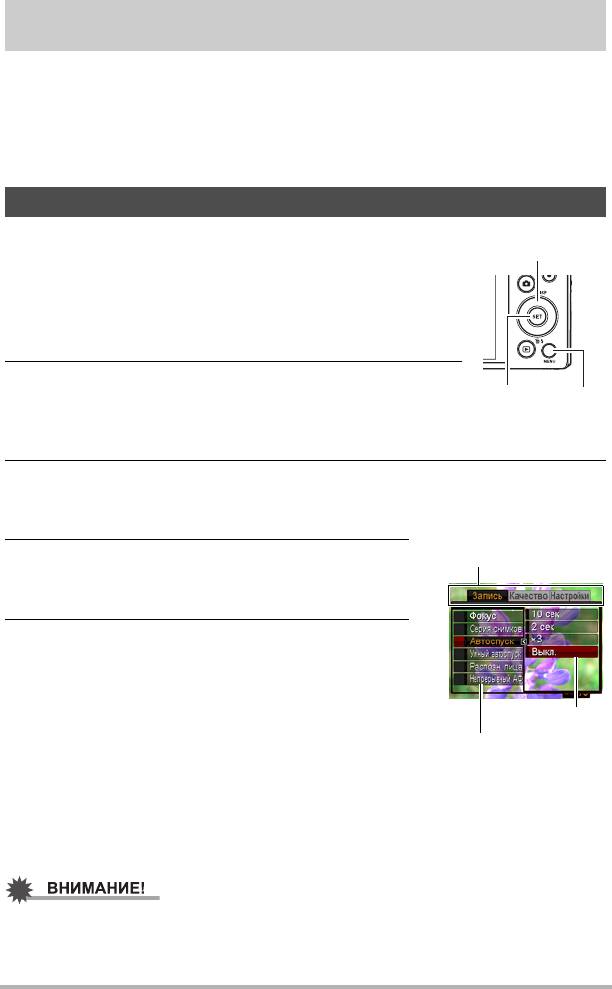
Расширенные настройки
Ниже приведена операции с меню, которые можно использовать для установки
различных настроек камеры.
• Вы всегда можете использовать панель управления (стр. 33), чтобы
установить некоторые настройки, появляющиеся на экране меню.
Информация об установке настроек с помощью панели управления дана на
страницах, указанных в данном разделе в скобках.
Использование экранных меню
. Пример работы с экраном меню
[8] [2] [4] [6]
1. В режиме записи, нажмите [MENU].
Отобразится экран меню.
• Содержимое меню в режиме записи и режиме
просмотра отличается.
2. Воспользуйтесь кнопками [4] и [6], чтобы
выбрать соответствующую вкладку, где
[SET]
[MENU]
расположен элемент меню, который вы хотите
настроить.
3. Воспользуйтесь кнопками [8] и [2],
Пример:
чтобы выбрать соответствующий
Если на вкладке
«Запись» выбран
элемент меню, а затем нажмите [6].
«Автоспуск»
4. Воспользуйтесь кнопками [8] и [2],
Вкладки
чтобы изменить настройки выбранного
элемента меню.
5. После окончания настройки нажмите
[SET], чтобы применить настройку и
вернуться к экрану видоискателя.
• Нажатие [4] вместо [SET] применит
выбранную настройку и возвратит выбор
Настройки
элемента меню.
Выбранный элемент
• Для того чтобы отрегулировать настройки
меню
другой вкладки после нажатия [4] и
возвращения к выбору элемента меню, с
помощью кнопки [8] выделите вкладки, и воспользуйтесь кнопками [4] и
[6], чтобы выбрать необходимую вкладку.
• Нажатие кнопки [MENU] прерывает работу меню и
закрывает экран меню.
• Переключение режима записи (стр. 31) на «Премиум авто» или «Тишина»
деактивирует некоторые элементы меню.
Расширенные настройки
68
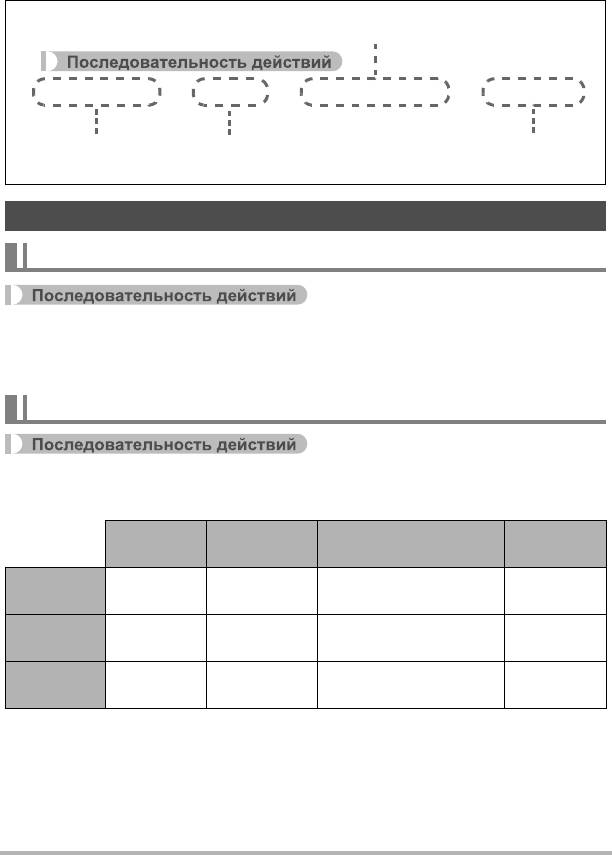
. Кнопки меню в данном руководстве
Кнопки меню представлены в данном руководстве следующим образом.
Нижеописанная операция аналогична описанной в разделе «Пример работы с
экраном меню» на стр. 68.
Для того чтобы выбрать вкладку «Запись»,
воспользуйтесь кнопками [4] и [6].
[r] (Запись)
*
[MENU]
*
Вкладка Запись
*
Автоспуск
Нажмите
Нажмите
Воспользуйтесь кнопками [8] и [2], чтобы
[r] (Запись).
[MENU].
выбрать «Автоспуск», а затем нажмите [6].
Настройки режима записи (Запись)
Выбор режима фокусировки (Фокус)
[r] (Запись) * [MENU] * Вкладка Запись * Фокус
Для получения дополнительной информации см. описание процедуры работы с
панелью управления на стр. 39.
Использование серийной съёмки (Серия снимков)
[r] (Запись) * [MENU] * Вкладка Запись * Серия снимков
В данной камере предусмотрено три режима серийной съёмки.
Скорость
Максимум
Записанное
Режим
СС
снимков СС
разрешение
вспышки
4 фото в
2M (1600
x
1200 пикс.)
Вспышка
4 к/с
8 фото
секунду
фиксировано
выключена
10
фото в
1M (1280
x
960 пикс.)
Вспышка
10 к/с
20 фото
секунду
фиксировано
выключена
Серийная
3 фото в
2M (1600
x
1200 пикс.)
Вспышка
3 фото
вспышка
секунду
фиксировано
включена
• Для того чтобы отключить режим серийной съёмки, нажмите «Выкл.».
* к/с (кадров в секунду) - единица измерения, указывающая количество кадров,
записываемых или воспроизводимых в течение секунды.
Расширенные настройки
69
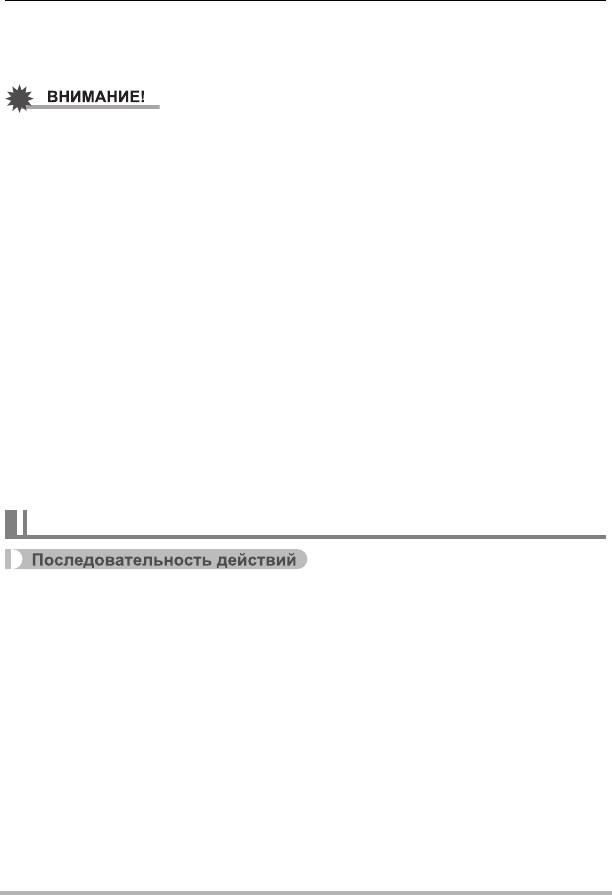
1. Воспользуйтесь кнопками [8] и [2], чтобы выбрать необходимый
тип серийной съёмки, а затем нажмите [SET].
2. Нажмите кнопку спуска затвора, чтобы сделать снимок.
Снимки будут записываться, пока вы удерживаете нажатой кнопку спуска
затвора. Отпускание кнопки спуска затвора останавливает съёмку.
• Если на карте памяти недостаточно места, вы не сможете записать
количество снимков СС, указанное на дисплее монитора.
• Перед выполнением серийной съёмки убедитесь в том, что на карте памяти
имеется достаточно свободного места.
• В режиме серийной съёмки выставленные для первого снимка экспозиция и
фокус также применяются для всех последующих снимков.
• При использовании режима серийной съёмки удерживайте камеру
неподвижно до окончания всей съёмки.
• Режим серийной съёмки не может использоваться одновременно с любой из
нижеуказанных функций:
– Премиум авто
– Некоторые сюжеты BEST SHOT
– Режим Гламур, Режим Пейзаж
• Настройка чувствительности ISO - всегда «Авто» для серии снимков.
• Невозможно использовать автоспуск одновременно с «4 к/с» или «10 к/
с».
• Диапазон срабатывания вспышки для СС со вспышкой уже, чем в режиме
обычной съёмки со вспышкой.
• Съёмка очень яркого объекта может вызвать появления вертикальной
полосы или розоватого пятна на изображении на дисплее. Это не
свидетельствует о неисправности.
Использование автоспуска (Автоспуск)
[r] (Запись) * [MENU] * Вкладка Запись * Автоспуск
Для получения дополнительной информации см. описание процедуры работы с
панелью управления на стр. 45.
Расширенные настройки
70
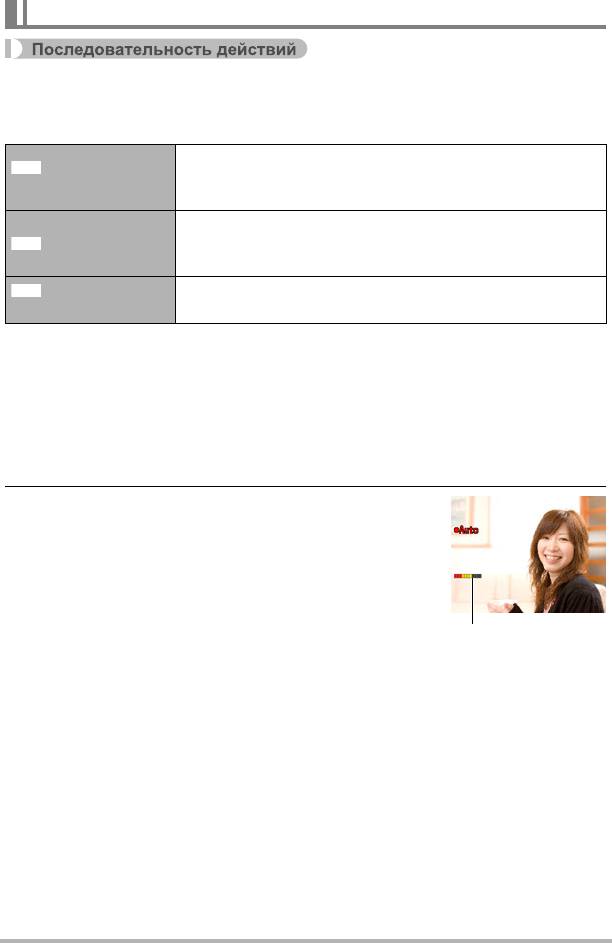
Использование умного автоспуска (Умный автоспуск)
[r] (Запись) * [MENU] * Вкладка Запись * Умный автоспуск
С помощью умного автоспуска камера автоматически активирует затор, когда
устанавливается наличие определённых условий.
Камера автоматически активирует затвор при
определении минимизации размытия изображения и
Детект.дрожания
движения объекта.
При использовании проводки камера автоматически
Проводка
активирует затвор при определении отсутствия
размытия изображения отслеживаемого объекта.
Детектор
Затвор камеры срабатывает автоматически, как только
улыбки
установлено, что объект съёмки улыбается.
. Применение детектора дрожания с целью минимизации
размытия изображения (Детект.дрожания)
1. Наведите камеру на объект и наполовину нажмите кнопку спуска
затвора. Дождитесь, пока камера автоматически отрегулирует
экспозицию и сфокусируется.
2. Нажмите кнопку спуска затвора до конца.
Камера переходит в режим ожидания и начинает
детекцию дрожания рук и движения объекта.
Камера автоматически активирует затвор в момент
определения отсутствия размытия изображения.
• На экране монитора в процессе определения
размытия изображения в результате дрожания
рук или движения объекта мигает «0 Аuto».
Расширенные настройки
71
¸
¯
¨
Индикатор:
Когда камера готова к
срабатыванию
затвора, цвет
индикатора меняется
с красного на
зелёный.
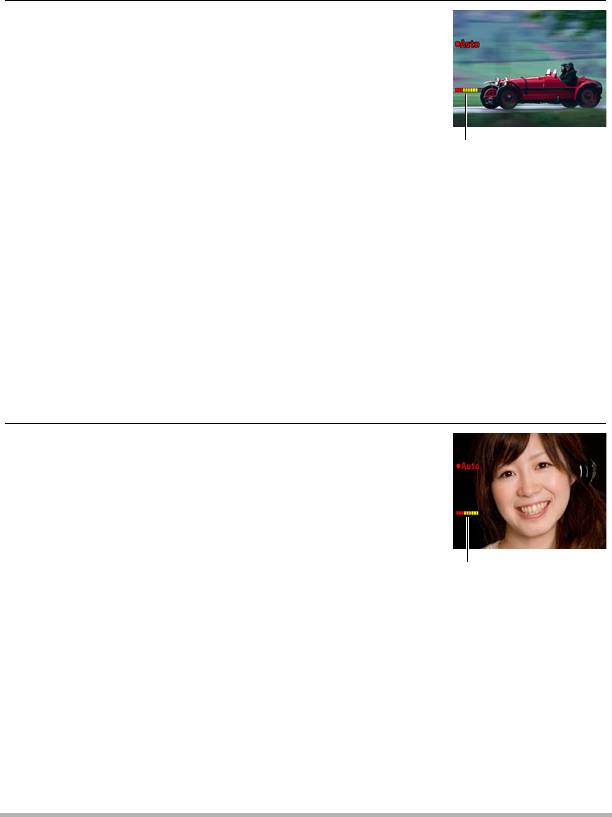
. Применение проводки с целью минимизации размытия
изображения (Проводка)
1. Направьте камеру на место появления объекта и до половины
нажмите кнопку спуска затвора, чтобы выполнить
автоматическую коррекцию экспозиции и фокуса.
2. Нажмите кнопку спуска затвора до конца.
В результате камера перейдёт в режим умного
автоспуска. Перемещайте камеру, следя за
движением объекта. Камера автоматически
активирует затвор в момент определения
отсутствия размытия изображения отслеживаемого
объекта.
Индикатор:
• На экране монитора в процессе выполнения
Когда камера готова к
проводки мигает «0 Аutо».
срабатыванию
затвора, цвет
индикатора меняется
с красного на
зелёный.
. Применение детектора улыбки для записи объекта с улыбкой
(Детектор улыбки)
1. Наведите камеру на объект и наполовину нажмите кнопку спуска
затвора. Дождитесь, пока камера автоматически отрегулирует
экспозицию и сфокусируется.
2. Нажмите кнопку спуска затвора до конца.
Камера переходит в режим ожидания и начинает
детекцию улыбки на лице объекта. Камера
автоматически активирует затвор в момент
определения улыбки на лице объекта.
• На экране монитора в процессе работы детектора
улыбки мигает «0 Аutо».
Индикатор:
Когда камера готова к
срабатыванию
затвора, цвет
индикатора меняется
с красного на
зелёный.
Расширенные настройки
72
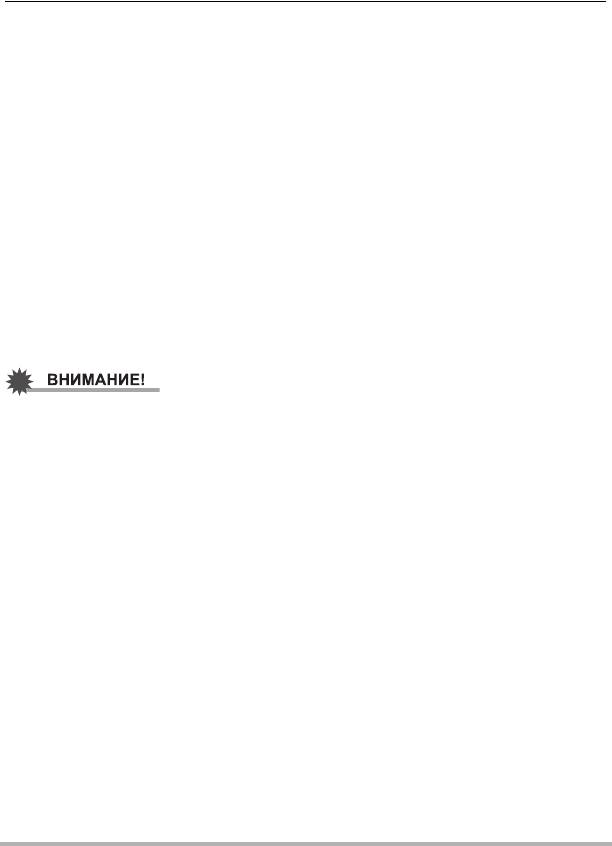
. Изменение чувствительности срабатывания умного автоспуска
(Чувствительность)
1. Воспользуйтесь кнопками [8] и [2], чтобы выбрать
«Чувствительность», а затем нажмите [6].
2. Воспользуйтесь кнопками [4] и [6], чтобы выбрать желаемую
настройку чувствительности, а затем нажмите [SET].
• Вы можете выбрать любой из трёх уровней чувствительности, от ø
(самой низкой) до œ (самой высокой).
• Настройка œ (самой высокой) позволяет сравнительно легко
активировать умный автоспуск. Срабатывание умного автоспуска
затрудняется при использовании настройки ø (самой низкой), но при
этом снимки записываются с меньшей степенью размытия.
Поэкспериментируйте с настройками чувствительности
срабатывания
функции умного автоспуска, чтобы определить наиболее подходящий
вариант.
Советы по съёмке оптимальных снимков с использованием умного
автоспуска
• Использование умного автоспуска совместно со стабилизатором (стр. 74)
ещё больше снижает вероятность размытия изображения.
• При использовании этой функции совместно с детектором дрожания или
детектором улыбки держите камеру как можно более неподвижно до
завершения съёмки.
• Если камера остаётся в режиме умного автоспуска, а затвор так и не срабатывает,
вы можете сделать снимок, повторно нажав кнопку спуска затвора до упора.
• Детектор дрожания и проводка могут не гарантировать желаемого эффекта
пи съёмке в условиях тусклого освещения, где необходимо использование
большой выдержки, или в случае слишком быстрого движения объекта.
• Поскольку выражение лица каждого человека индивидуально, возможны
некоторые проблемы и при использовании функции детектора улыбки. В
таких случаях измените настройку чувствительности срабатывания функции
.
• Время срабатывания функции «Автовыкл.» (стр. 147) в режиме умного
автоспуска установлено на пять мин. При использовании умного автоспуска
Режим «сна» (стр. 147) отключён.
• Для того чтобы отменить применение умного автоспуска во время
выполнения функции умного автоспуска (в это время на экране мигает
«0 Аutо»), нажмите [SET].
• Настройку «Ë следящий» нельзя выбрать
для области автофокуса, если
умный автоспуск установлен на детектором дрожания или проводку (стр. 42).
• Всегда выбирайте «Û точечный» для области автофокуса, если вы
используете настройку умного автоспуска детектора улыбки (стр. 42).
• Функция умного автоспуска не может использоваться одновременно с любой
из нижеуказанных функций.
– Премиум авто
– Некоторые сюжеты BEST SHOT
• Нижеуказанная функция деактивируется при съёмке с функцией умного автоспуска.
– Тройной автоспуск
Расширенные настройки
73
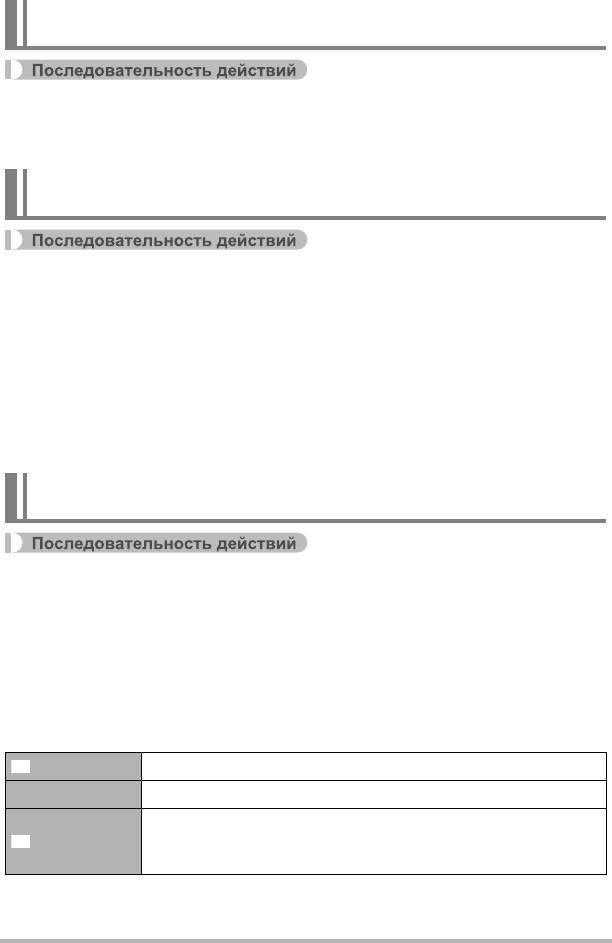
Съёмка с использованием функции распознавания лица
(Распозн. лица)
[r] (Запись) * [MENU] * Вкладка Запись * Распозн. лица
Для получения дополнительной информации см. описание процедуры работы с
панелью управления на стр. 46.
Съёмка в режиме непрерывного автофокуса
(Непрерывный АФ)
[r] (Запись) * [MENU] * Вкладка Запись * Непрерывный АФ
При записи снимка с настройкой «Вкл.» для непрерывного АФ, выполняется
автофокус, и фокусирование постоянно обновляется до полунажатия кнопки
спуска затвора.
• Перед полунажатием кнопки спуска затвора камера фокусируется на центре
дисплея. Если при нажатии кнопки спуска затворы до половины включено
«Распозн. лица», фокусировка выполняется в той части снимка, где
определено лицо
.
• Съёмка с Непрерывный АФ может вызвать вибрацию и шум от работы
объектива. Это не свидетельствует о неисправности.
Снижение эффекта движения камеры и объекта
(Стабилизатор)
[r] (Запись) * [MENU] * Вкладка Запись * Стабилизатор
Вы можете включить функцию стабилизации, чтобы уменьшить размазывание
изображения, вызванное движением объекта или камеры, при съёмке
движущегося объекта с помощью функции телефото, при съёмке
быстродвижущегося объекта или при съёмке в условиях плохого освещения.
В данной цифровой камере предусмотрена функция корректирующей
стабилизации ССD со сдвигом матрицы и высокочувствительная функция
коррекции размытия изображения
. Эти две функции взаимодействуют с целью
минимизации эффектов дрожания рук и движения объекта.
Вкл. Минимизирует эффект дрожания рук и движения объекта.
Выкл. Выключение настроек стабилизатора.
В результате нажатия кнопки спуска затвора до половины
DEMO
будет продемонстрирован эффект Стабилизатора. При
этом изображение не записывается.
Расширенные настройки
74
A
F
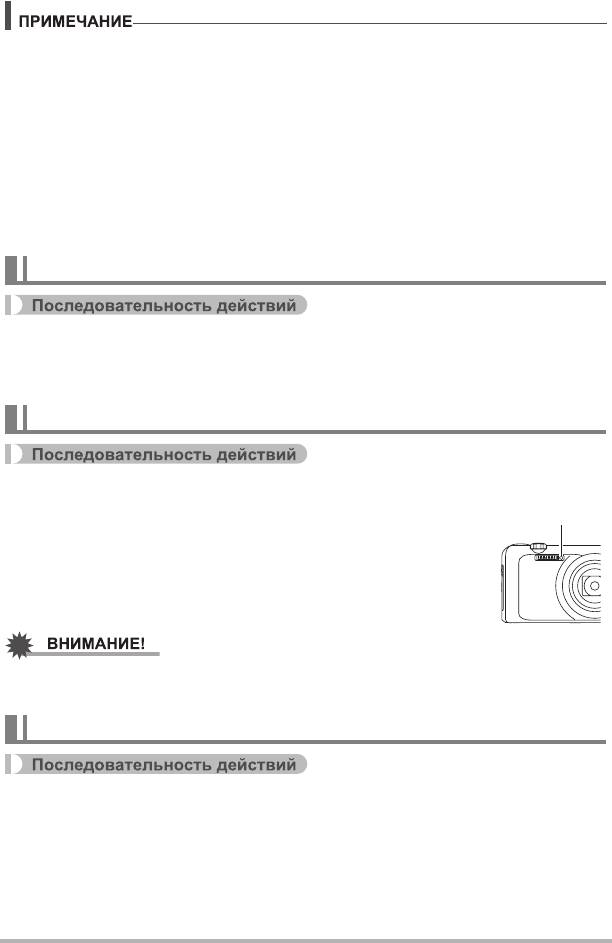
• Во время видеозаписи может использоваться только стабилизатор камеры.
• Если выбрана настройка «Вкл.», чувствительность ISO, диафрагма и
выдержка не отображаются на дисплее при нажатии кнопки спуска до
половины затвора. Тем не менее, значения этих величин на короткое время
отобразятся на экране предпросмотра, сразу же после съёмки снимка.
• Съёмка с выбранным «Вкл.»
может сделать изображение несколько более
зернистым, чем обычно, и слегка снизить разрешение снимка.
• Стабилизатор может не удалить эффект движения камеры или объекта в
случае слишком резкого движения.
• Стабилизатор может не сработать надлежащим образом, если камера
установлена на штативе. Отключите стабилизатор.
Настройка области автофокуса (Автофокус)
[r] (Запись) * [MENU] * Вкладка Запись * Автофокус
Для получения дополнительной информации см. описание процедуры работы с
панелью управления на стр. 42.
Использование подсветки фокуса (Подсветка фокуса)
[r] (Запись) * [MENU] * Вкладка Запись * Подсветка фокуса
В результате нажатия до половины кнопки спуска затвора
Передний индикатор
в данном режиме загорается передний индикатор,
обеспечивающая дополнительное освещение тусклых
областей изображения. При съёмке портретов на
небольшом расстоянии и т.п. данную функцию
рекомендуется отключать.
• Никогда не смотрите непосредственно на передний индикатор, если она
горит.
Включение и выключение цифрового зума (Цифровой зум)
[r] (Запись) * [MENU] * Вкладка Запись * Цифровой зум
С помощью данной настройки Вы можете включать и выключать цифровой зум.
Если цифровой зум выключен, использование контроллера увеличения
увеличивает изображение с помощью только оптического зума.
Расширенные настройки
75
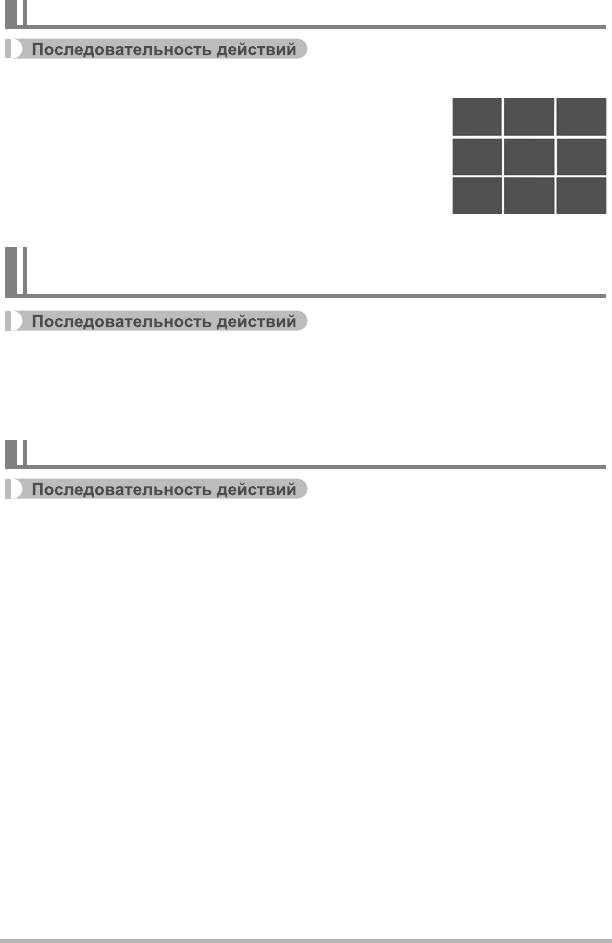
Отображение экранной сетки (Сетка)
[r] (Запись) * [MENU] * Вкладка Запись * Сетка
Экранная сетка отображается на дисплее монитора в
режиме записи, облегчая вертикальное и
горизонтальное выравнивание изображений при
компоновке снимка.
Включение предварительного просмотра снимка
(Предв.просм.)
[r] (Запись) * [MENU] * Вкладка Запись * Предв.просм.
При включении настройки предварительного просмотра камера будет
отображать изображение в течение примерно одной сек после нажатия кнопки
спуска записи.
Использование подсказок (Подсказки)
[r] (Запись) * [MENU] * Вкладка Запись * Подсказки
Если функция подсказки включена, текстовое описание некоторых пиктограмм
будет отображаться на дисплее при переключении функций автозаписи.
Функции, поддерживающие справку пиктограмм
• Режим записи, вспышка, режим экспозамера, баланс белого, автоспуск,
экспосдвиг
Расширенные настройки
76
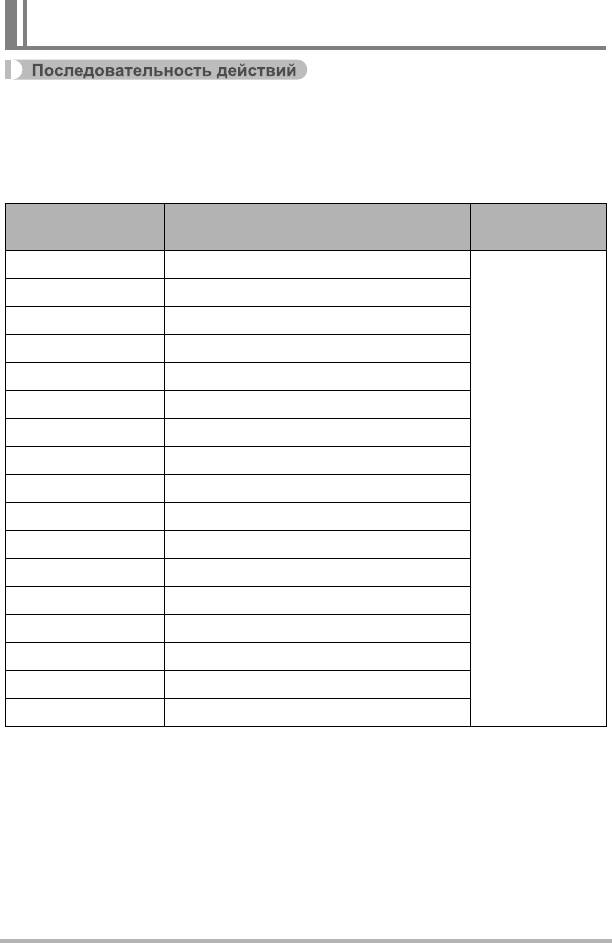
Регулировка настроек по умолчанию при включении
питания (Память)
[r] (Запись) * [MENU] * Вкладка Запись * Память
При выключении камера запоминает текущие настройки всех активированных
элементов памяти и восстанавливает их при следующем включении камеры.
Любой деактивированный элемент памяти восстановит первоначальные
настройки по умолчанию, как только Вы выключите камеру.
Деактивировано (Начальные
Настройка
Активировано
настройки по умолчанию)
Эффект Выкл.
Умный автоспуск Выкл.
Вспышка Авто
Фокус Авто (Автофокус)
Баланс белого Авто
Чувств.ISO Авто
Экспосдвиг Выкл.
Автофокус Точечный
Настройка
Экспозамер Матричный
отключения
электропитания
Серия снимков Выкл.
Автоспуск Выкл.
Интенс.вспышки 0
Качество СР Выкл.
Зум СР Вкл.
Цифровой зум Вкл.
Ручной фокус Положение до выбора ручного фокуса.
Зум-коэф.
* Полный широкоформат
* Только настройка оптического зума.
Расширенные настройки
77
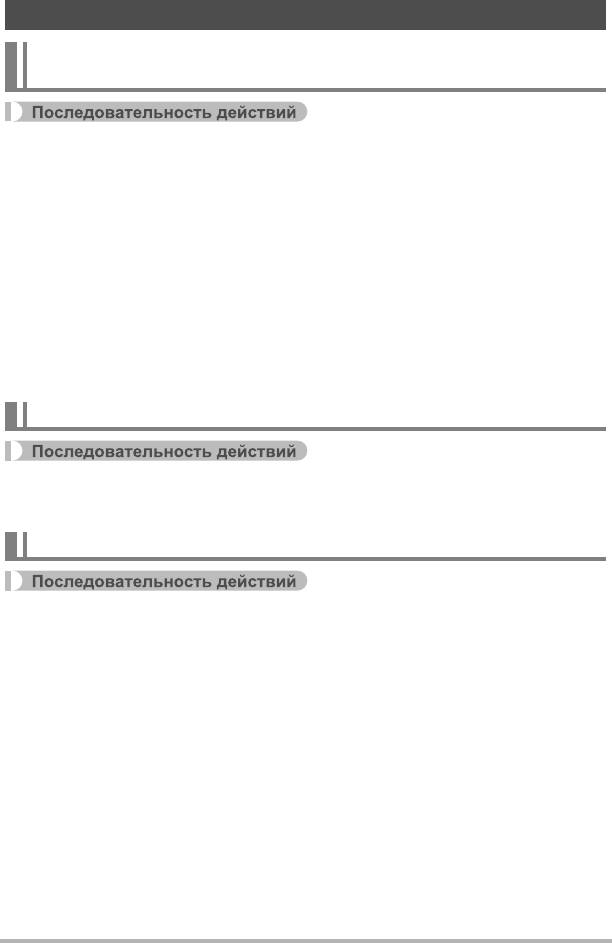
Настройка качества изображения (Качество)
Съёмка снимков с лучшей текстурой и резкостью
(Качество CP)
[r] (Запись) * [MENU] * Вкладка Качество * Качество СР
Технология суперразрешения используется для категоризации снимка по трём
частям: часть границ, часть мелкой текстуры и плоская часть, после чего
необходимо выполнить процесс оптимизации каждой части для
усовершенствования текстуры и резкости.
• Качество СР активируется при съёмке тонких текстур.
• Пиктограмма ç отображается, если в качестве настройки параметра
«Качество СР» выбрано «Вкл.».
• Качество СР активируется для всего диапазона зума, включая цифровой зум.
• Оно не работает во время видеозаписи.
• При съёмке в режиме Качество СР деактивируются следующие функции:
Серийная съёмка, Тройной автоспуск, Режим Гламур, некоторые сюжеты
BEST SHOT
Зумирование с суперразрешением (Зум СР)
[r] (Запись) * [MENU] * Вкладка Качество * Зум СР
Дополнительная информация приведена на стр. 51.
Установка разрешения фотоснимка (Разрешение)
[r] (Запись) * [MENU] * Вкладка Качество * Разрешение
Для получения дополнительной информации см. описание процедуры работы с
панелью управления на стр. 36.
Расширенные настройки
78
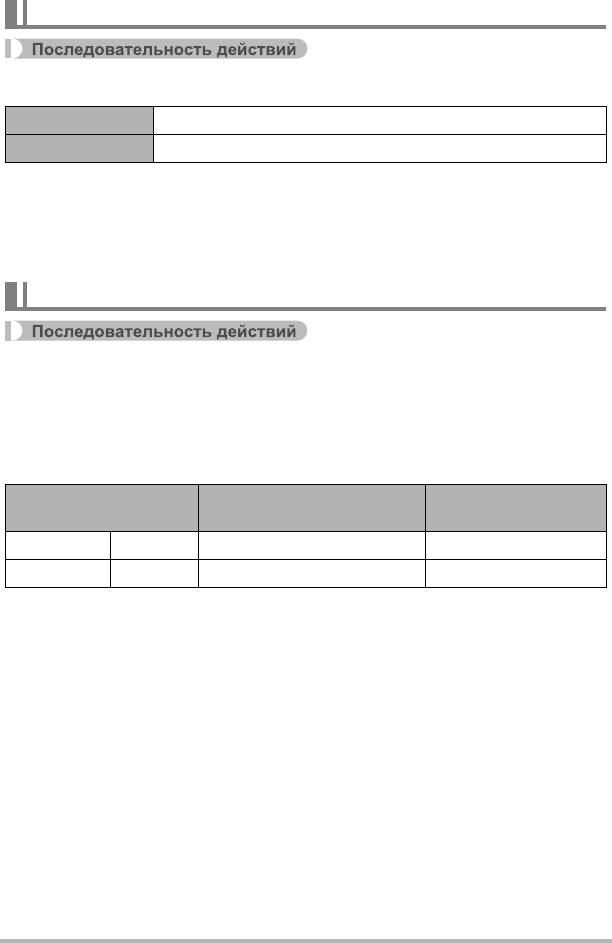
Настройка качества фотоснимка (Качество (фото))
[r] (Запись) * [MENU] * Вкладка Качество * T Качество (фото)
Максимальное Приоритет качества снимка.
Стандарт Стандартный
• Настройка «Максимальное» позволяет запечатлеть на качественном снимке
все детали природы, включая густые ветви деревьев или листву, а также
создать снимок сложной композиции.
• Объём памяти (количество изображений, которые можно записать) зависит
от установленных Вами настроек качества (стр. 176).
Настройка качества видео (Качество (видео))
[r] (Запись) * [MENU] * Вкладка Качество *
» Качество (видео)
Качество видео – стандарт, определяющий детализацию, плавность и чёткость
видео при воспроизведении. Съёмка в режиме настройки высокого качества
(HD) обеспечит более высокое качество изображения, но в то же время
сократит время работы камеры.
Качество снимка
Примерная скорость
Частота кадров
(в пикселах)
передачи данных
HD 1280
x
720 19,2 Мбит/сек 24 к/с
STD 640
x
480 12,2 Мбит/сек 30 к/с
• Соотношение сторон 16:9 доступно в случае выбора настройки «HD» для
качества снимка.
• Объём памяти (количество изображений, которые можно записать) зависит
от установленных Вами настроек качества (стр. 177).
Расширенные настройки
79
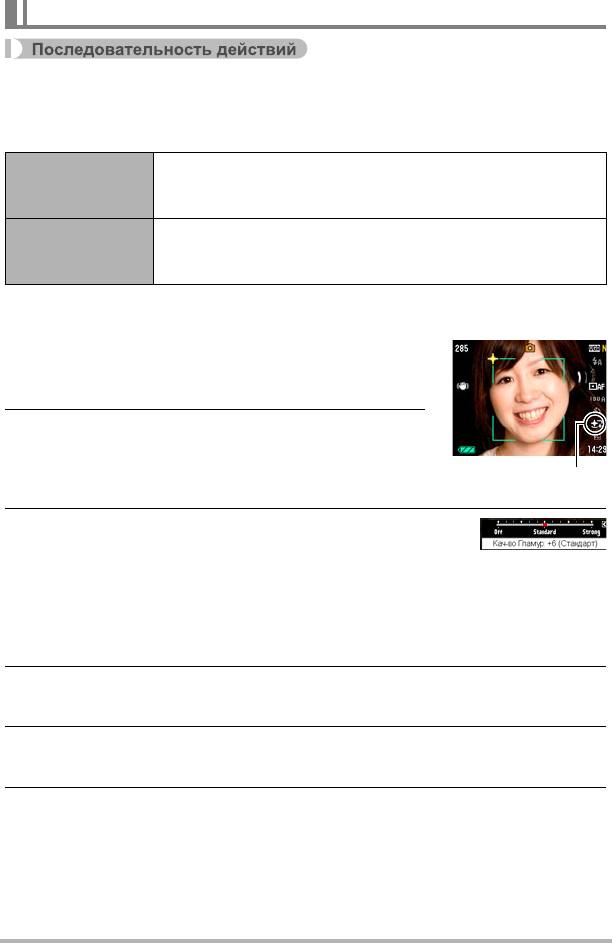
Запись отличных снимков людей и пейзажей (Эффект)
[r] (Запись) * [MENU] * Вкладка Качество * Эффект
В случае выбора одного из нижеописанных режимов камера автоматически
подправляет изображения людей и пейзажей, улучшая снимки.
Данный режим сглаживает текстуру кожи объекта и
Гламур
смягчает тени на лице, возникающие в резком солнечном
свете, таким образом усовершенствуя портрет.
Данный режим делает цвета более яркими, убирает дымку
Пейзаж
и выполняет другие действия, повышающие качество
естественного пейзажа.
. Съёмка в режиме Гламур (Гламур)
1. Перейдите в режим Гламур
• Переход в режим Гламур вызывает на панели
управления появление ±.
2. Нажмите [SET].
Пиктограмма Гламур
3. Воспользуйтесь кнопками [4] и [6], чтобы
выбрать «Кач-во Гламур» (третья пиктограмма
снизу на панели управления), а затем нажмите
[SET].
• Вы можете выбрать один из 13 уровней в диапазоне от «0 (Выкл.)» (без
коррекции) до «+12 (Макс.)» (максимальная коррекция). Чем больше
значение, тем больше степень обработки.
4. Наведите камеру на объект(ы).
Камера распознает лица людей и отобразит рамку вокруг каждого из них.
5. Нажмите кнопку спуска затвора до половины.
Камера сфокусируется на лице, а рамки вокруг лиц станут зелёными.
6. Если вы уже готовы сделать снимок, нажмите кнопку спуска
затвора до упора.
Расширенные настройки
80
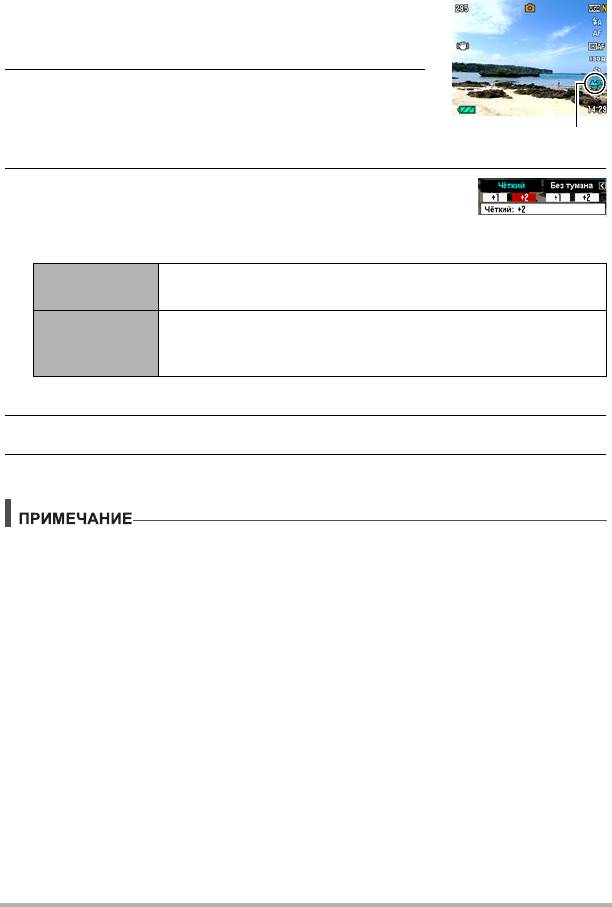
. Съёмка отличных пейзажных снимков (Пейзаж)
1. Перейдите в режим Пейзаж
• Переход в режим Пейзаж вызывает на панели
управления появление Ö.
2. Нажмите [SET].
Пиктограмма Пейзаж
3. Воспользуйтесь кнопками [4] и [6], чтобы
выбрать pежим Пейзаж (третья пиктограмма
снизу на панели управления), а затем нажмите
[SET].
Улучшает цвета, создавая более чёткое и живое
Чёткий
пейзажное изображение.
Корректирует туманные и дымчатые условия съёмки
Без тумана
пейзажных снимков, так что снимки выглядят, как
отснятые в ясный день.
• Доступные настройки уровней: «+1» (слабый) и «+2» (сильный).
4. Наведите камеру на пейзаж, который хотите снять.
5. Нажмите кнопку спуска затвора, чтобы сделать снимок.
• Во время видеозаписи невозможно воспользоваться режимами Гламур и
Пейзаж.
• Нижеуказанные функции не могут использоваться совместно с режимом
Гламур:
Серийная съёмка, Тройной автоспуск, Распозн. лица, Режим Пейзаж,
некоторые сюжеты BEST SHOT
• На камере в Pежиме Пейзаж деактивируются следующие функции:
Серийная съёмка, Тройной автоспуск, Режим Гламур, Распозн. лица,
Освещение, Цветной фильтр, Резкость, Насыщенность,
Контрастность,
некоторые сюжеты BEST SHOT
• Переключение из режима «Авто» в Режим «Премиум авто» (стр. 23)
активирует автоматическое применение функций Гламур и/или Пейзаж. В
связи с этим вы не сможете перейти в Режим Гламур или Пейзаж во время
использования режима «Премиум авто».
• Вы не сможете сконфигурировать настройки «Кач-во Гламур» или «Чёткий» и
«Без тумана», пока на панели управления не указан элемент «Распозн. лица/
Гламур/Пейзаж» (стр. 34).
Расширенные настройки
81
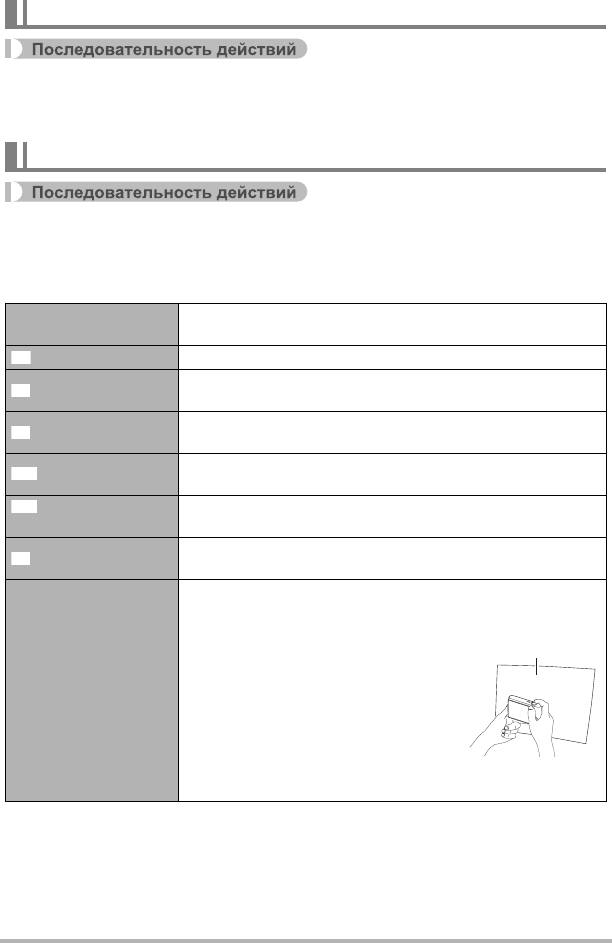
Корректировка яркости снимка (Экспосдвиг)
[r] (Запись) * [MENU] * Вкладка Качество * Экспосдвиг
Для получения дополнительной информации см. описание процедуры работы с
панелью управления на стр. 47.
Управление балансом белого (Баланс белого)
[r] (Запись) * [MENU] * Вкладка Качество * Баланс белого
Вы можете настроить баланс белого в соответствии с источником света, доступным в
месте выполнения съёмки, и избежать синеватого оттенка при съёмке на улице в
пасмурную погоду или оттенка зелёного при съёмке при флуоресцентном освещении.
Автоматически устанавливает баланс белого в
Авто
настройках камеры
(Дневной свет) Используется для съёмки на улице в ясный день
Используется для съёмки на улице в пасмурный
(Облачность)
дождливый день, в тени и т.д.
Используется для съёмки в ясный день в тени
(Тень)
деревьев или зданий
Используется для съёмки в белом освещении или
(Флуоресц.бел.)
белом дневном флуоресцентном освещении
Используется для съёмки в дневном флуоресцентном
(Флуоресц.днев.)
освещении
Используется для съёмки в при освещении лампами
(Лампы накал.)
накаливания
Используется для ручной настройки камеры в
соответствии с конкретным источником освещения.
Выберите «Ручная корр.».
1
При тех же условиях, которые
2
будут использоваться для съёмки,
наведите камеру на чистый белый
Ручная корр.
лист бумаги так, чтобы он
заполнил весь дисплей монитора,
и нажмите кнопку спуска затвора.
Нажмите [SET].
3
Настройка баланса белого сохранится даже после
выключения камеры.
• При выборе «Авто» в качестве настройки баланса белого камера
автоматически определяет белую точку объекта. Некоторые цвета объектов и
свойства источников освещения могут вызывать проблемы при определении
камерой белой точки, что делает невозможным настройку соответствующего
баланса белого. В таком случае выберите настройку баланса белого,
соответствующую условиям съёмки (Дневной свет, Облачность и
т.д.)
Расширенные настройки
82
¤
'
“
†
–
«
Чистый белый
лист бумаги
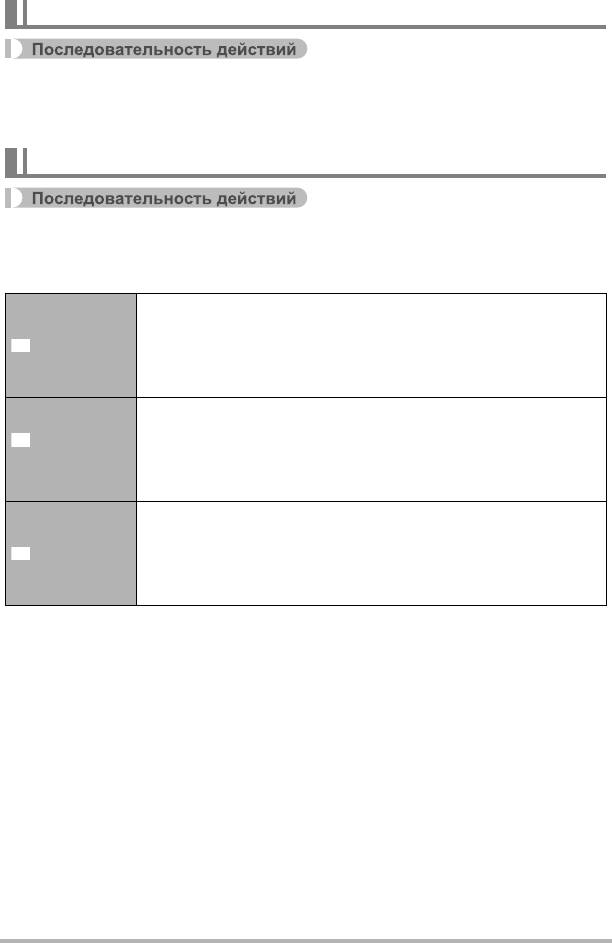
Настройка чувствительности ISO (ISO)
[r] (Запись) * [MENU] * Вкладка Качество * Чувств.ISO
Для получения дополнительной информации см. описание процедуры работы с
панелью управления на стр. 44.
Настройка режима экспозамера (Экспозамер)
[r] (Запись) * [MENU] * Вкладка Качество * Экспозамер
Данный режим экспозамера определяет, какая часть объекта замеряется для
установки экспозиции.
Матричный экспозамер разделяет изображение на сегменты
и замеряет освещённость каждого сегмента для создания
Матричный
сбалансированного показателя экспозиции. Этот тип
экспозамера обеспечивает безошибочную настройку
экспозиции для целого ряда условий съёмки.
Центрально-взвешенный экспозамер концентрируется при
замере освещения на центре области фокусировки. Данный
тип экспозамера идеально подходит для тех, кто желает в
Центр.взвеш.
определённой степени самостоятельно контролировать
контрастность.
Точечный экспозамер учитывает показания ограниченной
области. Воспользуйтесь данным методом, если Вы хотите
Точечный
настроить экспозицию в соответствии с яркостью
определённого объекта, независимо от окружающих
условий.
• Выбранный в данный момент метод экспозамера отображается в виде
пиктограммы на экране фотоснимка. Если режимом экспозамера выбран
режим «B Матричный», пиктограмма не отображается.
Расширенные настройки
83
B
N
˜
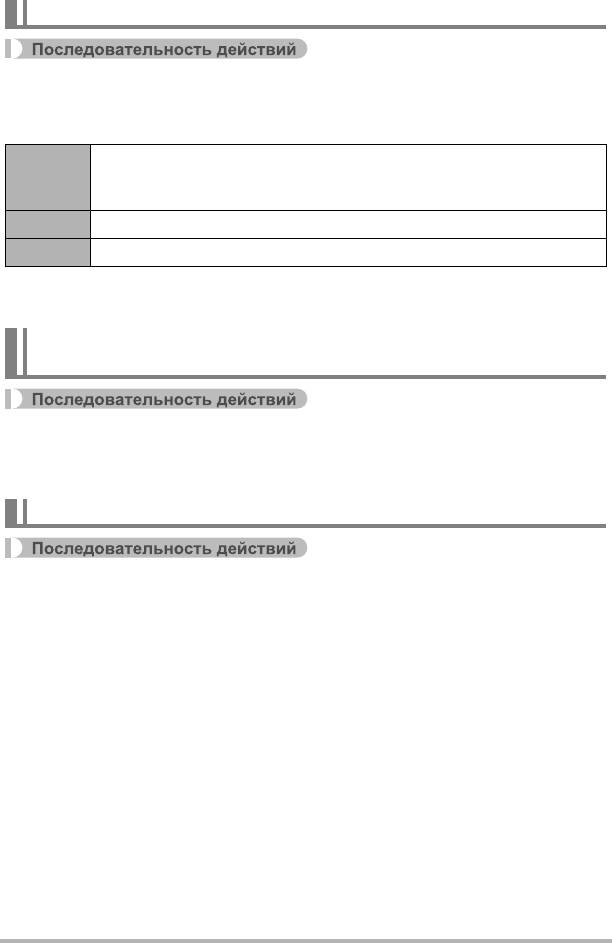
Оптимизация яркости снимка (Освещение)
[r] (Запись) * [MENU] * Вкладка Качество * Освещение
Данная настройка используется для оптимизации баланса между яркими и
тёмными областями снимка.
Выполняет коррекцию яркости на более высоком уровне, чем
Доп.
настройка «Вкл.». При выборе данной опции после нажатия кнопки
спуска затвора снимок сохраняется несколько дольше.
Вкл. Выполняется коррекция яркости.
Выкл. Коррекция яркости не выполняется.
• Данную настройку также можно использовать для оптимизации баланса
между яркими и тёмными областями уже отснятых снимков (стр. 99).
Использование встроенных цветных фильтров
(Цветной фильтр)
[r] (Запись) * [MENU] * Вкладка Качество * Цветной фильтр
Настройки: Выкл., Чeрно-белый, Сепия, Красный, Зеленый, Синий, Желтый,
Розовый и Пурпурный
Регулировка резкости снимка (Резкость)
[r] (Запись) * [MENU] * Вкладка Качество * Резкость
Вы можете выбрать одну из пяти настроек резкости от +2 (самая резкая) до
–2 (наименее резкая).
Расширенные настройки
84
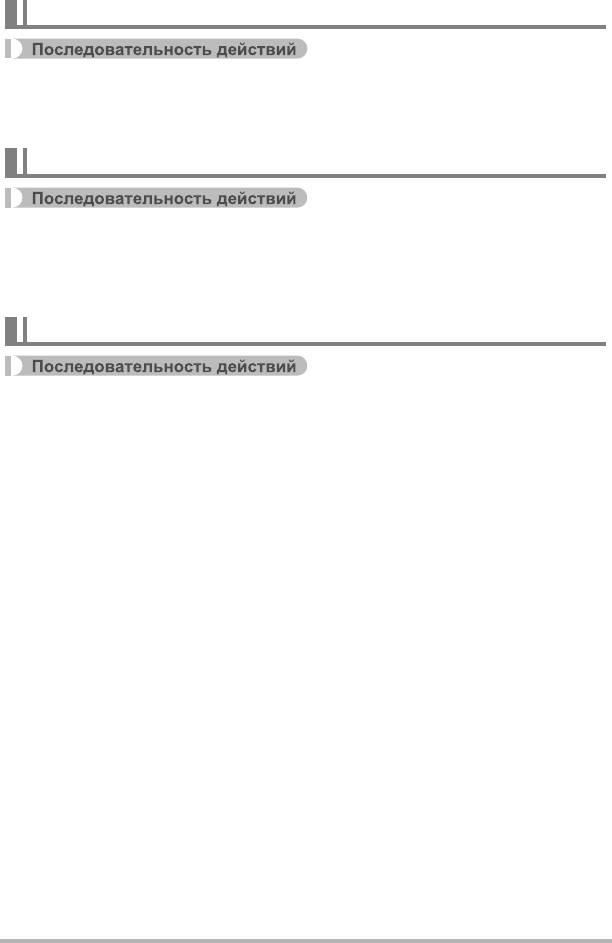
Регулировка цветовой насыщенности (Насыщенность)
[r] (Запись) * [MENU] * Вкладка Качество * Насыщенность
Вы можете выбрать одну из пяти настроек насыщенности от +2 (высокая
насыщенность) до –2 (низкая насыщенность).
Регулировка контрастности снимка (Контрастность)
[r] (Запись) * [MENU] * Вкладка Качество * Контрастность
Вы можете выбрать одну из пяти настроек контрастности от +2 (наивысшая
контрастность между светлым и тёмным) до –2 (самая низкая контрастность
между светлым и тёмным).
Установка интенсивности вспышки (Интенс.вспышки)
[r] (Запись) * [MENU] * Вкладка Качество * Интенс.вспышки
Вы можете выбрать одну из пяти настроек интенсивности вспышки от
–2 (наименьшая интенсивность) до +2 (наивысшая интенсивность).
• Изменение интенсивности вспышки невозможно, если объект находится
слишком далеко или слишком близко.
Расширенные настройки
85
Оглавление
- Оглавление
- Краткое руководство
- Учебное пособие по созданию снимков
- Запись видео и аудио
- Использование BEST SHOT
- Расширенные настройки
- Просмотр снимков и видео
- Другие функции воспроизведения (Просмотр)
- Dynamic Photo
- Печать
- Использование камеры совместно с компьютером
- Другие настройки (Настройки)
- Регулировка настроек дисплея
- Приложение






